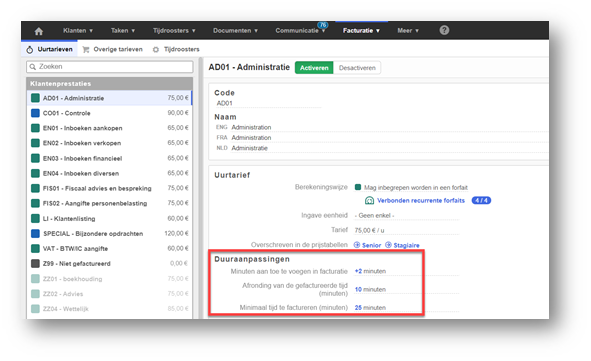- 01 Sep 2021
- 44 Minuten te lezen
- DonkerLicht
- Pdf
Automatische aanpassingen van het gefactureerde
- Bijgewerkt op 01 Sep 2021
- 44 Minuten te lezen
- DonkerLicht
- Pdf
In dit hoofdstuk bespreken we de mogelijkheid om de duur of het uurtarief automatisch aan te passen, afhankelijk van de klant en/of de medewerker.
A. Prijstabellen
Met de prijstabellen kunt u het uurtarief aanpassen volgens de facturatiemodus en/of de medewerker.
Zo kunt u sommige klanten bijvoorbeeld factureren aan 60€/uur en andere aan 80€/uur voor inboekingen
En/of
Een prijstabel voor senioren aan 80 euro per uur voor inboekingen en een prijstabel voor junioren aan 60 euro per uur. En we koppelen de juiste prijstabel aan de juiste medewerker.
Via Facturatie > Prijstabellen
Elke prijstabel kan hernoemd, gedupliceerd en bijgewerkt worden via een export/import naar Excel.
Het aantal medewerkers dat aan deze tabel gekoppeld zijn is zichtbaar. U kunt er op klikken om deze medewerkers zichtbaar te maken.
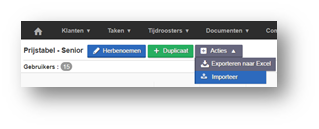
De verschillende lijnen (geel kader) staan voor alle factureerbare prestaties, en de kolommen (rood kader) voor de verschillende facturatiemodussen. Er zijn ook twee bijkomende kolommen: Het standaardtarief is de waarde die u kunt vinden via Tijdroosters > Uurtarief en tarief – « Naam prijstabel » (Voorbeeld: « tarief - Senior ») is het uurtarief dat gekoppeld is aan de prijstabel en dus aan de medewerkers die eraan gekoppeld zijn.
Volgorde van prioriteit:
Uurtarief volgens facturatiemodus > uurtarief volgens prijstabel > algemeen uurtarief
Het standaardtarief kan overgeschreven worden door de prijstabel, die op zijn beurt door het tarief van de facturatiemodus overgeschreven kan worden. worden overschreven door het tarief van de prijstabel, dat kan worden overschreven door het tarief volgens de facturatiemodus.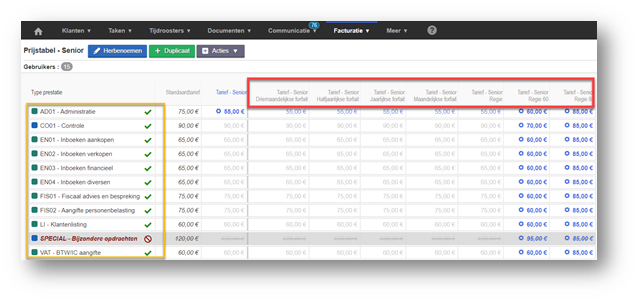
Als we de eerste regel van onze prijstabel analyseren:

De groene "V" geeft aan dat de prestatie kan worden gebruikt door de medewerkers die aan deze prijstabel zijn gekoppeld. Als u op de naam van de prestatie klikt, kunt u de instelling wijzigen in (niet)-bruikbaar.
Het standaardtarief (75€/uur) is het tarief dat is ingevuld in de standaardinstellingen van de prestatie:
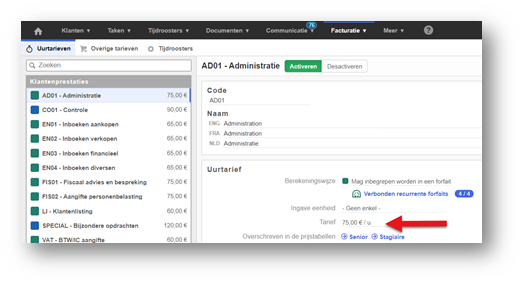
Aangezien we in de tweede kolom het tarief -Senior- hebben overschreven, zullen alle klanten worden aangerekend aan 55€/u, behalve de laatste twee kolommen waar we het uurtarief in de facturatiemodus hebben overschreven.
Via Meer > Gebruikersinstellingen
Aan een medewerker kan een prijstabel worden toegewezen.
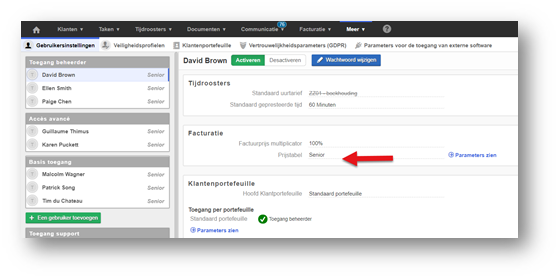
Klanten met de facturatiemodus "Regie 85" zullen echter worden gefactureerd tegen 85 euro/uur wanneer een medewerker gekoppeld aan deze prijstabel deze prestatie verleent.
B. Factuurprijs multiplicator
U kunt een duur vermenigvuldiger in percentage toewijzen aan een medewerker en/of een klant. Standaard is alles op 100% geconfigureerd. Dit betekent dat als de medewerker 100 minuten invoert op een klant, er 100 minuten worden gefactureerd aan de klant: gewerkte tijd = gefactureerde tijd.
Als u nu 80% aangeeft bij een medewerker/klant en de medewerker geeft 100 minuten aan (= gewerkte tijd) dan wordt de klant voor 80 minuten gefactureerd (= gefactureerde tijd).
Het is mogelijk de twee te combineren: 90% op de cliënt en 50% op de werknemer. Indien 100 minuten aan de cliënt worden besteed, zal de gefactureerde tijd 45 minuten bedragen (= 100 min x 50% x 90%).
Via Meer > Gebruikersinstellingen
Afhankelijk van de medewerker kunt u een tijdsvermenigvuldiger aangeven.
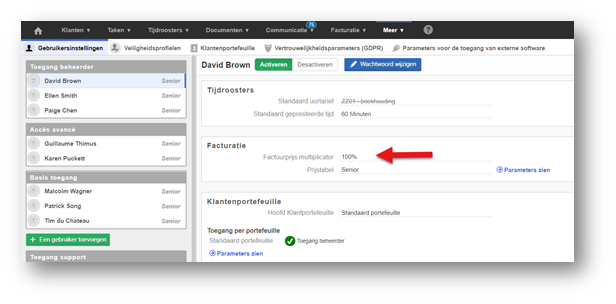
Via Klantenfiche > Facturatieparameters
U kunt er een tijdsvermenigvuldiger instellen.
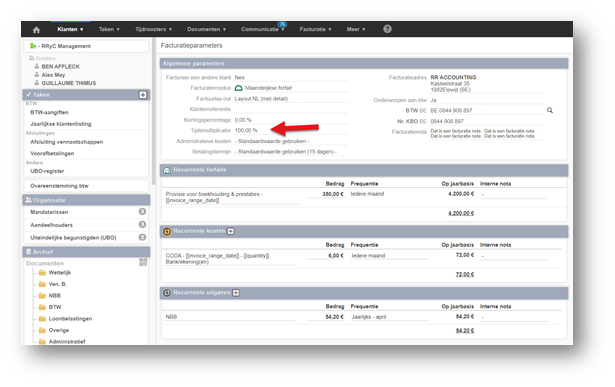
C. In functie van de taakparameters
Op het niveau van de taakparameters kunt u tijdinvoer/facturatie vergemakkelijken.
Via Taken > Taakparameters
Voor elke stap kunt u een van de volgende 4 opties configureren:
- Niet gefactureerd (€ grijs)
- Automatische facturatie (€ groen)
De tijd wordt automatisch gefactureerd, maar verschijnt niet in de tijdroosters.
Voorbeeld: U kunt de stap aangifte verstuurd in de BTW-taak configureren om automatisch 10 min te factureren aan alle klanten voor wie u het btw-ontvangstbewijs heeft geladen. - In tijdrooster voorstellen (€ blauw)
Prestaties worden voorgesteld om in uw tijdroosters toe te voegen. - Open onmiddellijk het tijdrooster (€ paars)
Wanneer de status van de stap wijzigt, wordt de pop-up voor tijdsregistratie meteen geopend.
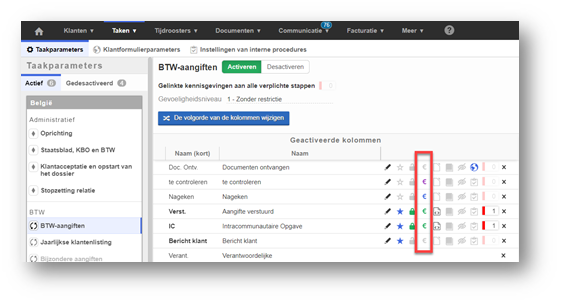
Om de stap in te stellen, klik op de icoon €, moet u de volgende informatie aanvullen:
D. Duuraanpassingen
Dit punt is reeds besproken in het hoofdstuk over de configuratie van uurtarieven.
Ter herinnering: u kunt gefactureerde tijd automatisch aanpassen.
Via Tijdroosters > Uurtarieven